win10把中文系统变成英文系统的设置教程
电脑系统有不同语言版本,比如英文,中文系统。有的朋友喜欢使用中文系统, 有的朋友喜欢使用英文系统,也有是因为工作需要要更换语言系统。那么win10专业版怎么把中文系统变成英文系统?难道要重新安装吗?本文小编给大家介绍设置方法,希望大家可以采纳。
具体方法如下:
1、首先:打开控制面板,选择查看方式为“类别”,再点击“时钟、语言和区域”;
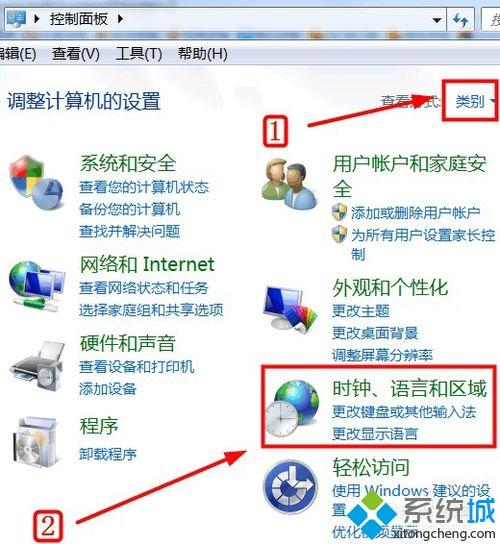
2、 弹出界面,点击“安装或者卸载显示语言”;
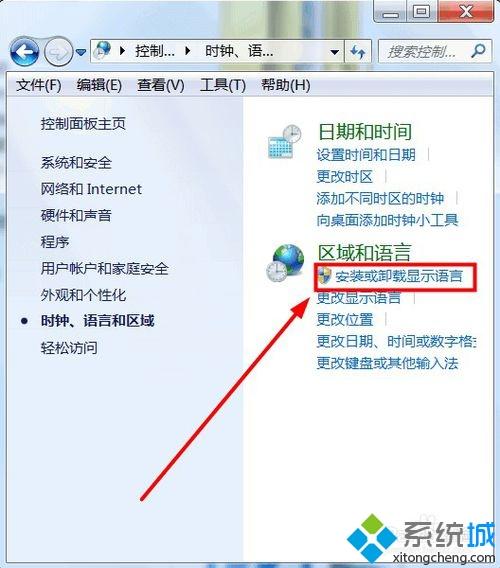
3、 弹出界面,点击“安装显示语言”;

4、 弹出界面,点击“启动windows update”;
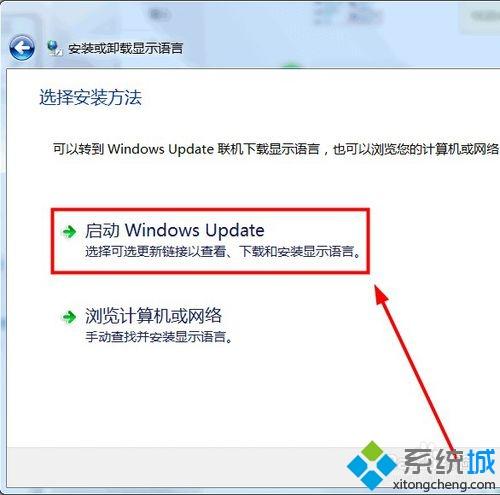
5、 点击下载更新;
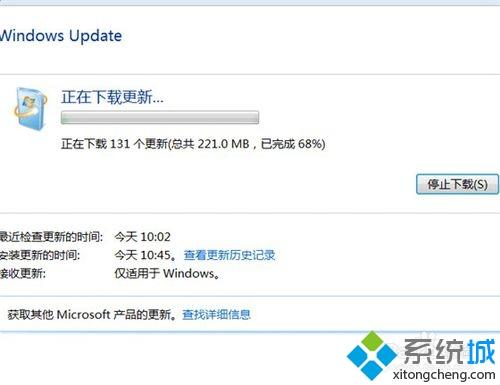
6、 等待,下载完之后,选择“可选”的更新,找到语言包中的英文包(我这里因为已经安装了英文语言包,所以就没显示,);
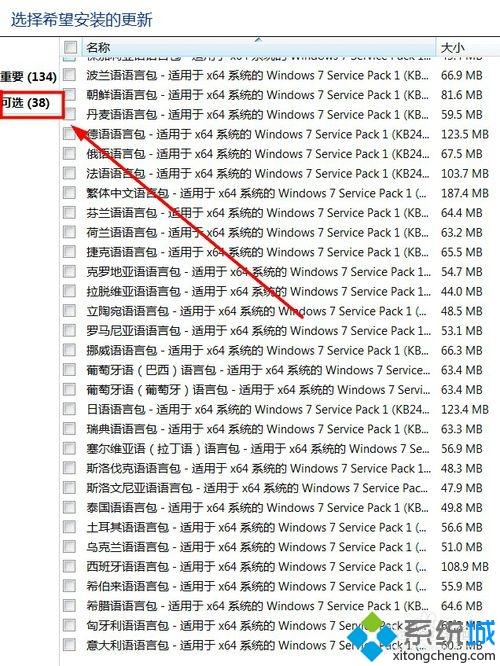
7、 安装完成后重启电脑,点击“更改显示语言”;
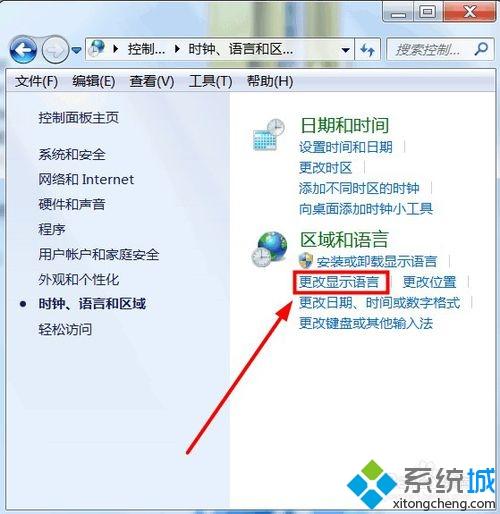
8、 弹出对话框,点击“键盘和语言”,将“选择显示语言”栏目改为“english”;

9、点击“格式”,设置为“英语(美国)”;
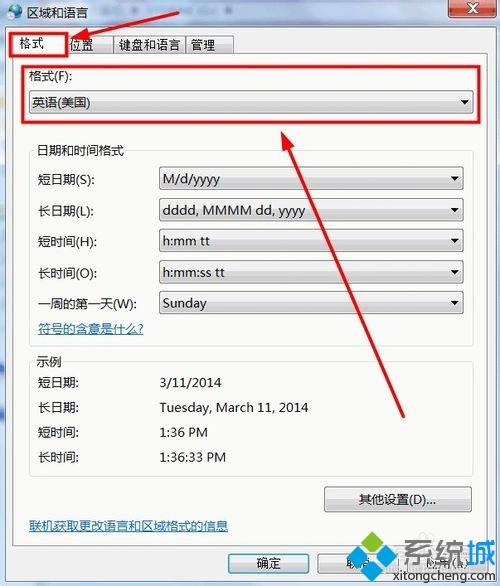
10、 点击“确定”,电脑准备注销;
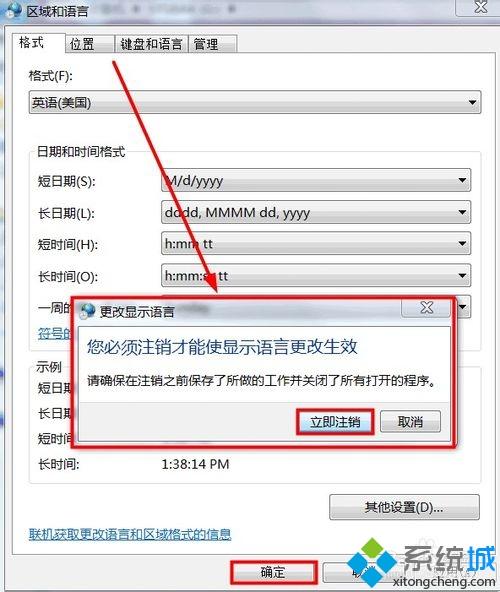
11、电脑注销完成后,打开“我的电脑”,变成英文系统了。
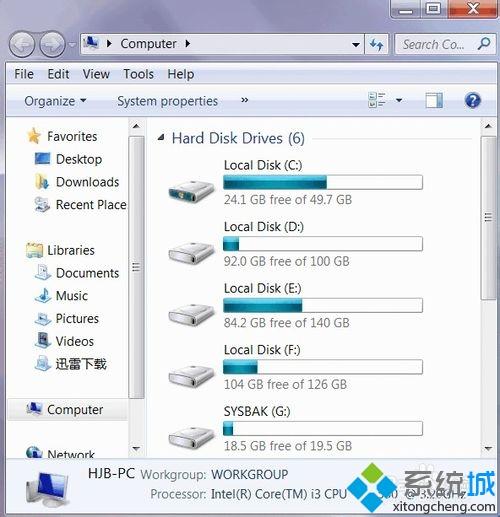
根据上文教程操作之后,win10成功把中文系统变成英文系统了,感兴趣的小伙伴可以来学习。
相关教程:系统英文版怎么设置成中文版英文版win7怎么变成中文版苹果电脑设置语言变成中文我告诉你msdn版权声明:以上内容作者已申请原创保护,未经允许不得转载,侵权必究!授权事宜、对本内容有异议或投诉,敬请联系网站管理员,我们将尽快回复您,谢谢合作!










